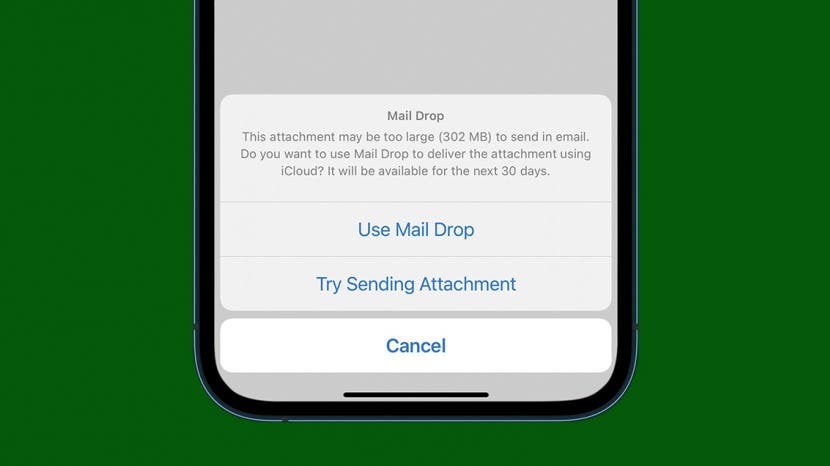
Büyük video dosyalarını çevrimiçi olarak göndermek zor olabilir, özellikle de "boyut sınırına ulaşıldı video gönderemiyor" gibi korkunç bir mesaj aldığınızda. aracılığıyla büyük dosyaları göndermeyi öğrenin. seçtiğiniz posta uygulaması. Videoları nasıl AirDrop yapacağınızı, iPhone'unuzda videoları nasıl sıkıştıracağınızı ve hatta Gmail'de 25 MB'tan büyük dosyaları nasıl göndereceğinizi öğreteceğim.
Atlamak:
- Büyük Dosyalar Nasıl AirDrop Yapılır
- Videoları iCloud Üzerinden Paylaşma
- iPhone'da Dosyaları Sıkıştır
- Daha Büyük Dosyaları Paylaşmak için Üçüncü Taraf Uygulamaları Kullanma
Büyük Dosyalar Nasıl AirDrop Yapılır
AirDrop, Apple cihazlarının Bluetooth aracılığıyla dosya gönderip almasına olanak tanıyan iPhone, iPad ve Mac'lerde bulunan harika bir özelliktir. AirDrop kullanarak gönderebileceğiniz dosya boyutunda bir sınırlama olmamakla birlikte, bazen daha büyük bir dosyanın gönderilememesi veya uzun zaman alması mümkündür.
- Göndermek istediğiniz dosyayı bulun. Videoya dokunun. Örnek olarak 9 GB'lık bir video kullanacağım.

- öğesine dokunun. Paylaş butonu.

- Seçme AirDrop paylaşım sayfasından.
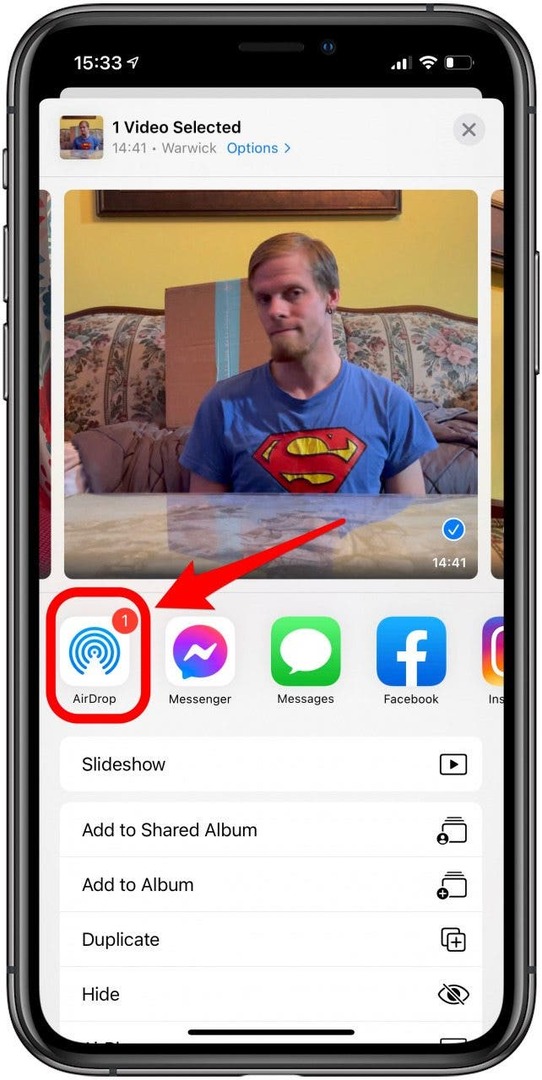
- Paylaşmak istediğiniz cihaza dokunun. Güvenlik ayarlarınıza bağlı olarak dosyayı alıcı cihazda kabul etmeniz gerekebilir.
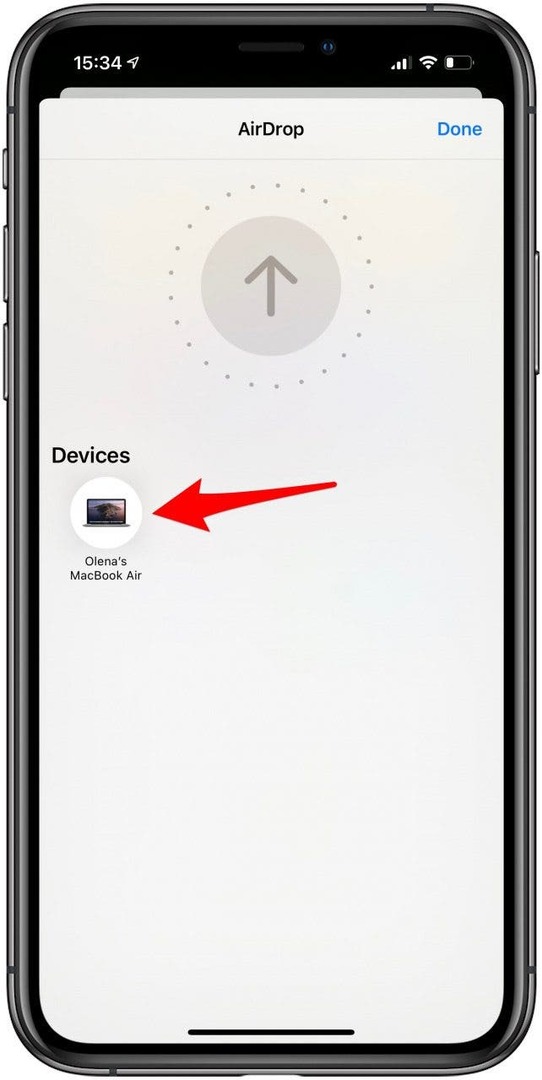
Profesyonel İpucu: Yalnızca Apple aygıtlarına AirDrop yapabilirsiniz. Çalışmıyorsa şunlara bakın AirDrop sorun giderme ipuçları.
Dosyayı gönderdiğiniz ve aldığınız cihazda AirDrop'unuzun etkinleştirildiğinden emin olmanız gerekir. Okumak AirDrop'u nasıl açacağınızı öğrenmek için bu. Ayrıca, bir göz atın iPhone paylaşım sayfanızı özelleştirmeyle ilgili bu makale. iPhone ile özçekim yapma hakkında daha fazla bilgi edinmek için ücretsiz programımıza kaydolun Günün İpucu bülteni.
Başa dönüş
Videoları iCloud Üzerinden Paylaşma
Videoları ve diğer büyük dosyaları iCloud aracılığıyla paylaşabilirsiniz. iPhone veya iPad'iniz olduğu sürece videoları paylaşmak kolaydır iCloud'a otomatik olarak yedeklenecek şekilde ayarlanmış fotoğraf kitaplığı.
Otomatik Olarak Yedeklenen Videoları İndirin
Bilgisayarınızdan iCloud'dan bir video indirmek için:
- Giriş yap iCloud Apple kimliğinizi kullanarak.
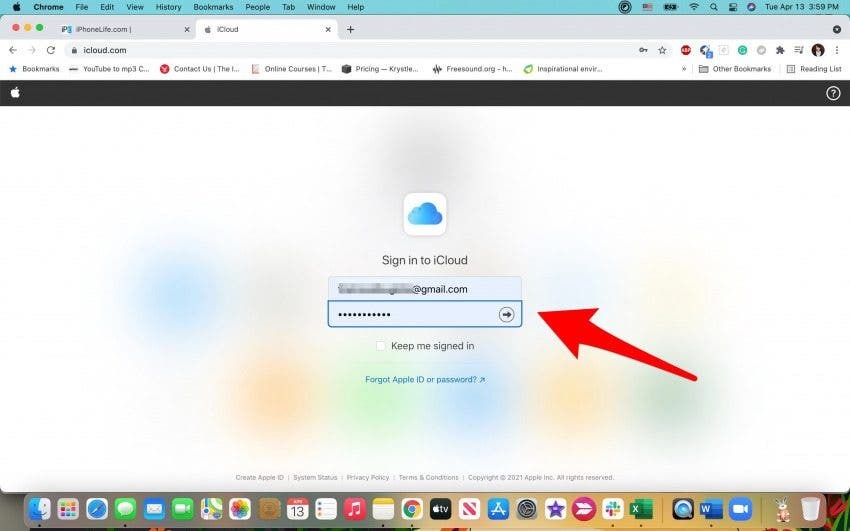
- Tıklamak Fotoğraflar.
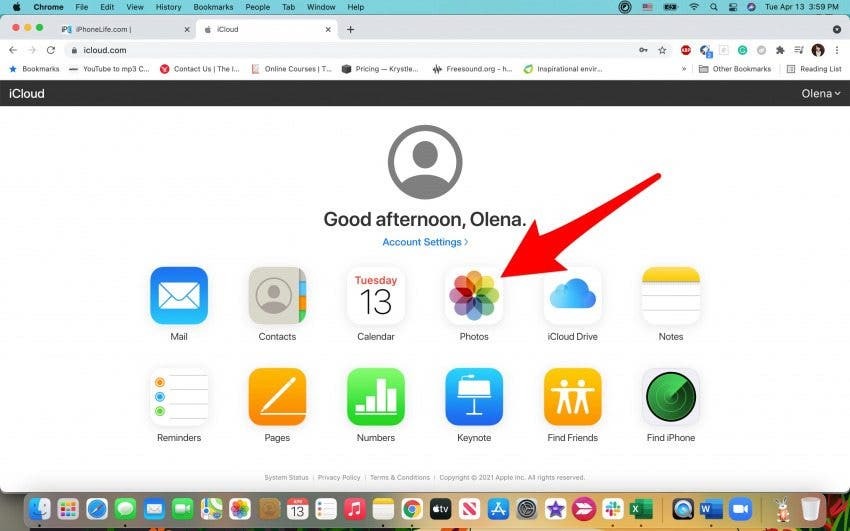
- Medya Türleri altında, Videolar.
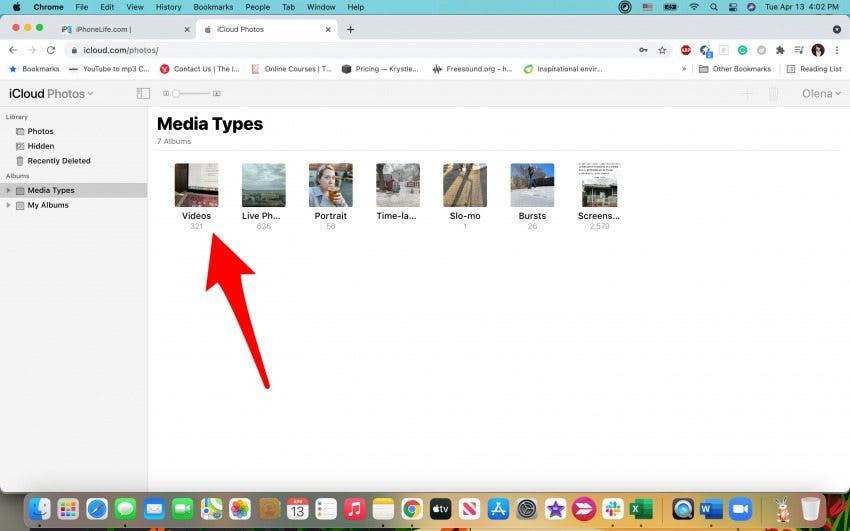
- İndirmek istediğiniz videoya tıklayın.
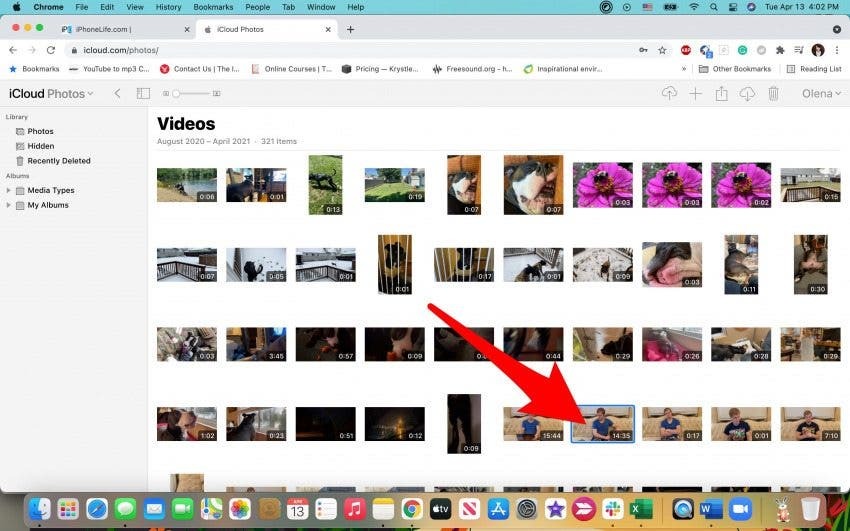
- Tıkla İndir düğmesi.
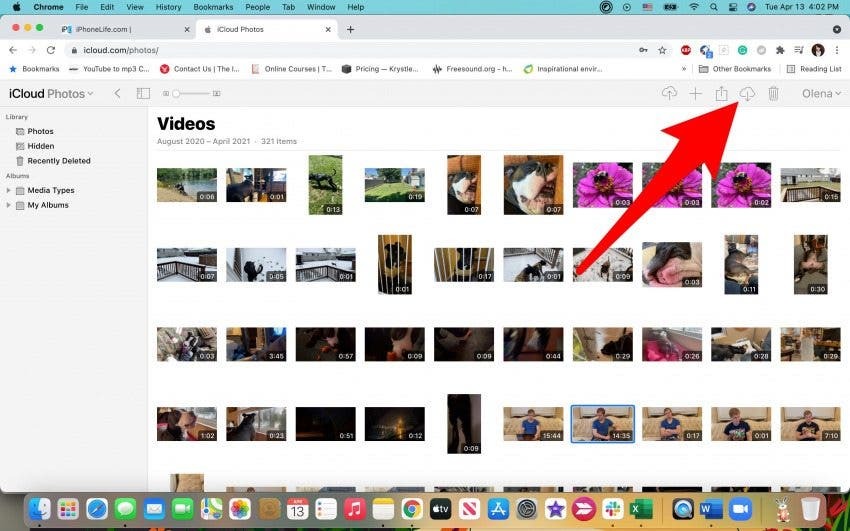
Profesyonel İpucu: Diğer dosya türlerini iCloud Drive klasöründe bulabilirsiniz. Bunu Windows bilgisayarlarda ve Mac'lerde yapabilirsiniz.
Başa dönüş
iCloud Dosyaları E-posta Ekleri Olarak Nasıl Gönderilir
iPhone ve iPad'iniz, dosyalara ve videolara erişmenize yardımcı olabilecek önceden yüklenmiş bir Dosyalar uygulamasıyla birlikte gelir. Dosyalar uygulamasına kaydedilen tüm dosyalar iCloud Drive'da yedeklenir. Bunlar indirilebilir, ancak boyutları 302 MB'ın altında olduğu sürece e-posta yoluyla da gönderilebilir.
- Aç posta uygulaması.
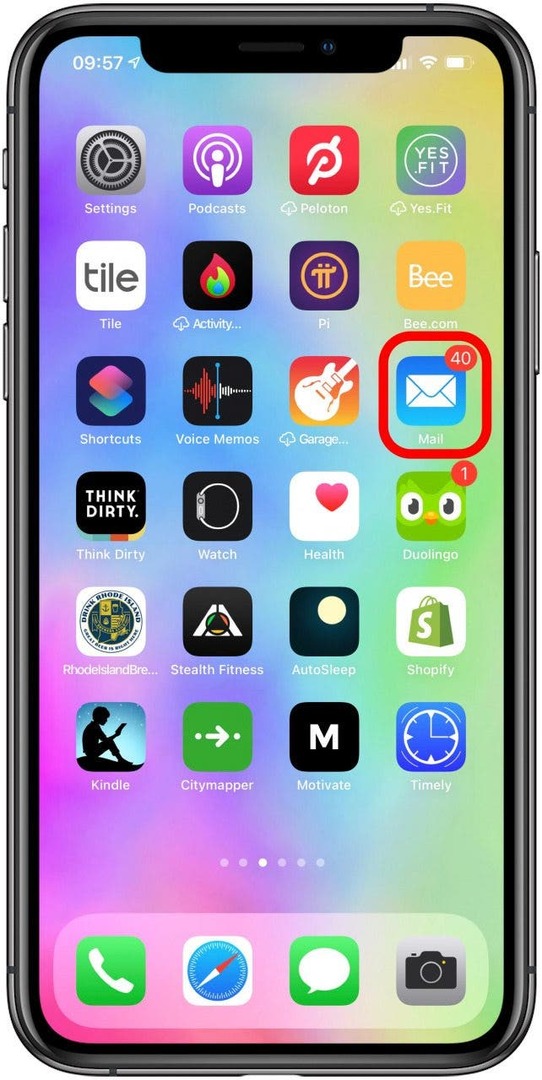
- Musluk oluştur.
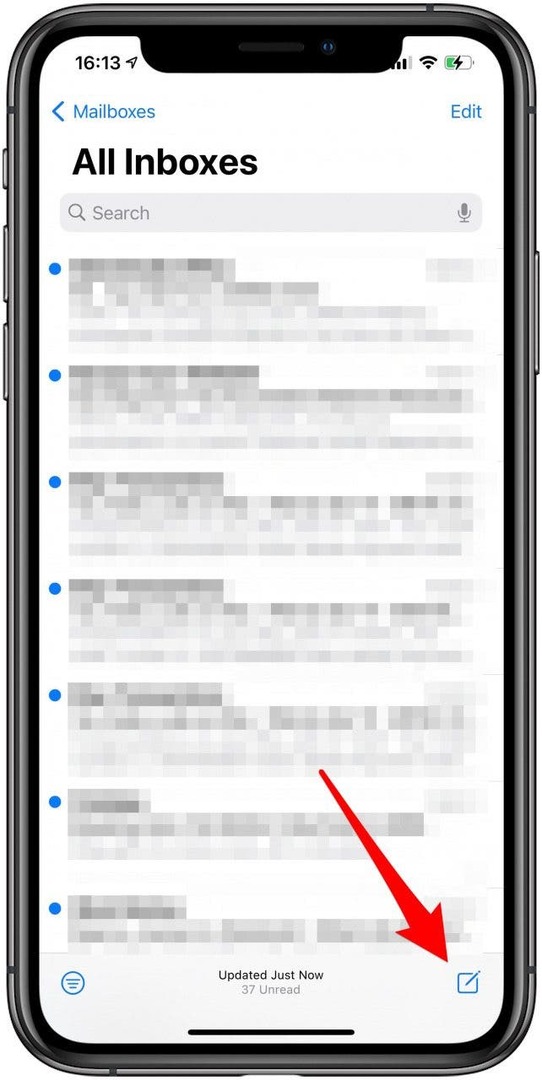
- E-postanın gövdesinin içine dokunun.
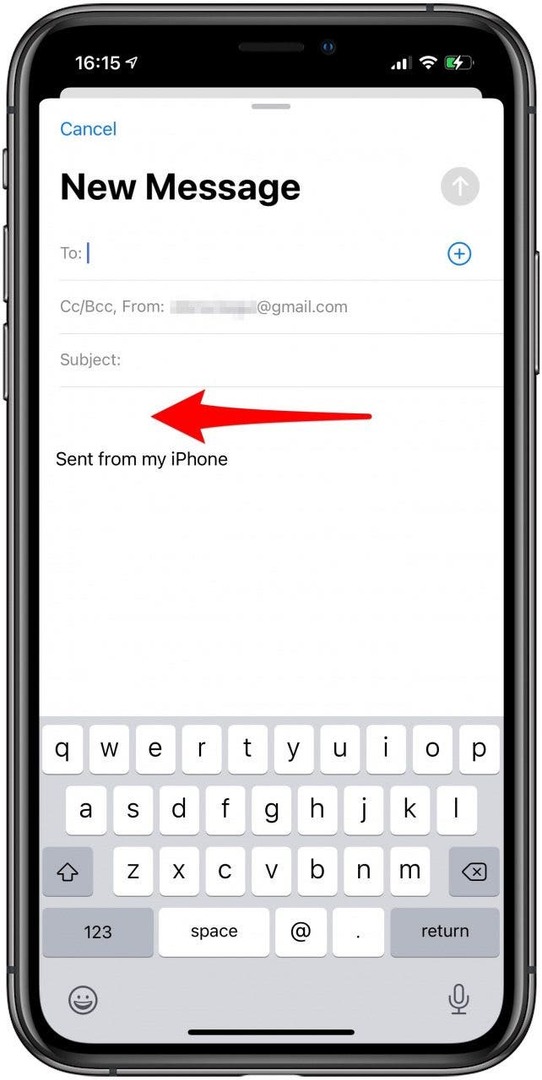
- öğesine dokunun. şapka tahmin edilen metnin yanında.
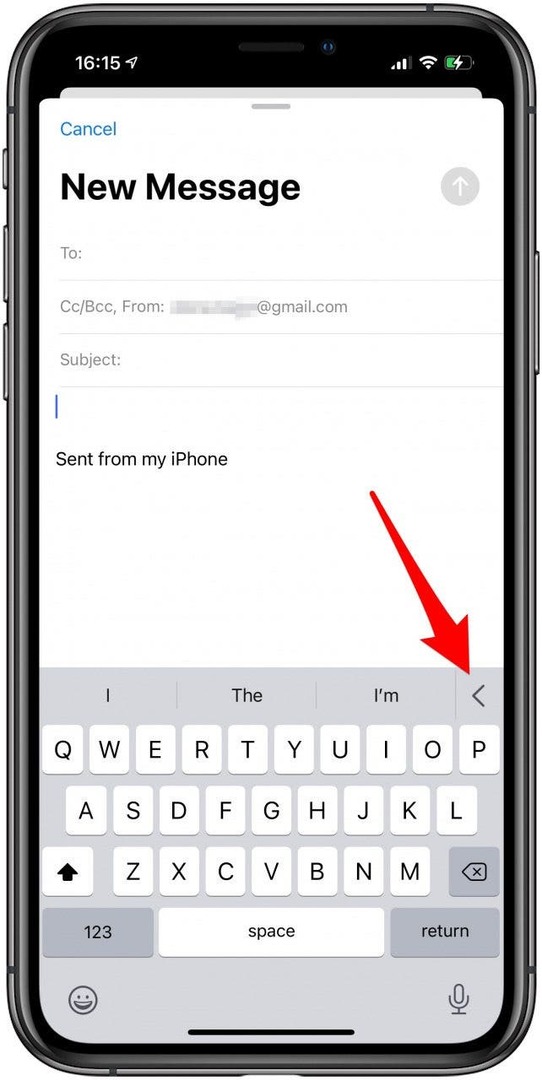
- seçin belge simgesi.
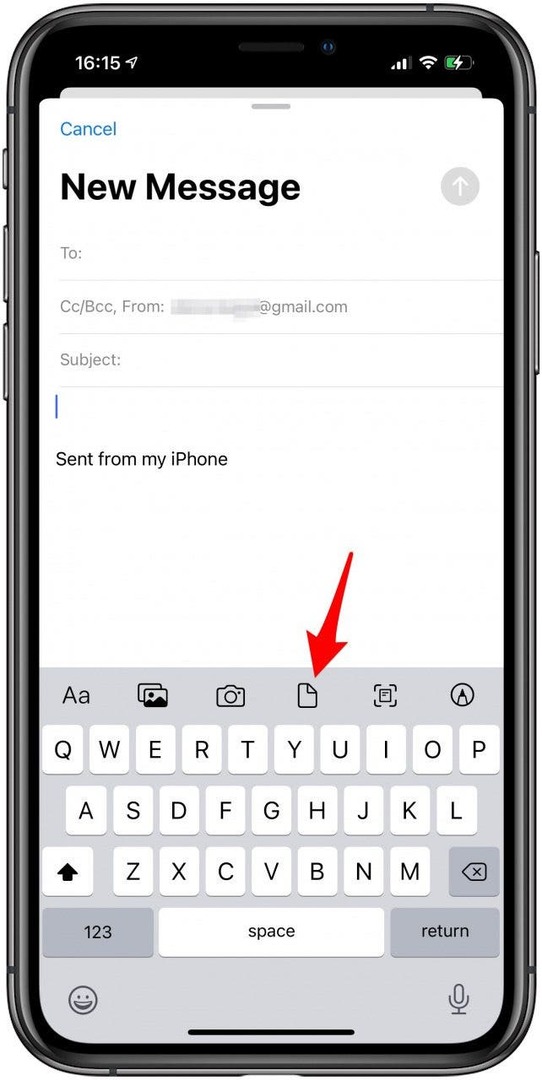
- Göndermek istediğiniz dosyayı bulun ve ona dokunun. E-posta gövdesinde görünmesi birkaç dakika sürebilir.
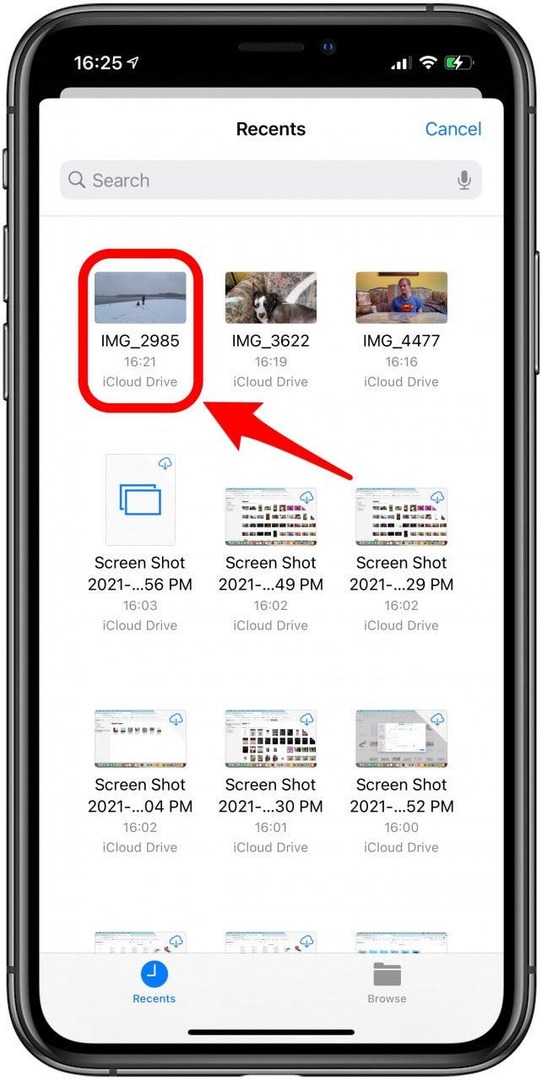
- Bir kişi ekledikten sonra öğesine dokunabilirsiniz. göndermek.
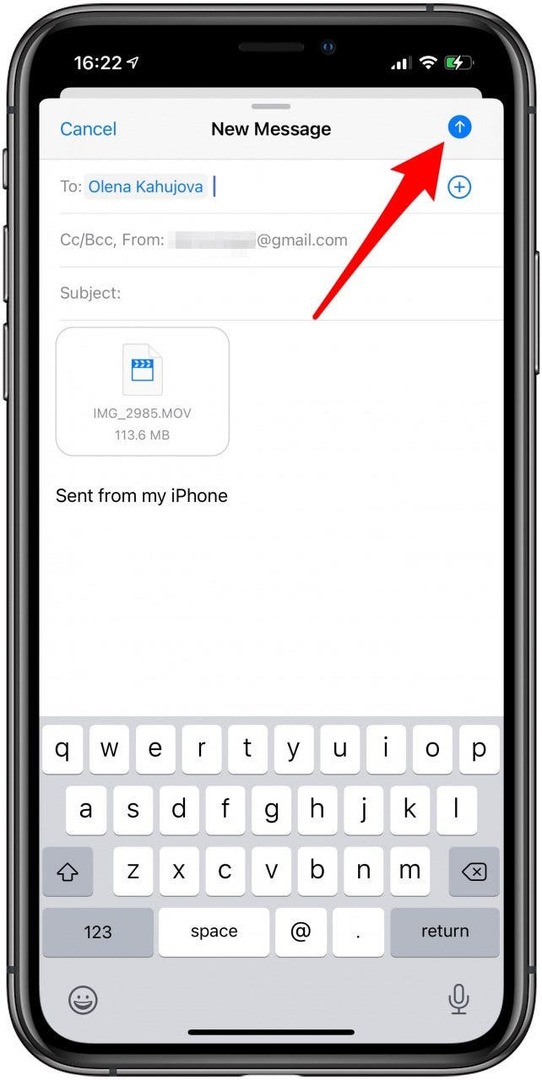
Fotoğrafları ve videoları e-postayla göndermek için galeri simgesine dokunmanız gerekecek. Videolara ulaşmak için Albüm'e ve ardından videolar'a dokunmanız gerekir. Bu adım adım talimatlar iPhone Mail uygulamasına nasıl dosya eklenir.
Başa dönüş
iPhone ve iPad'de Mail Drop'u Kullanma
Mail Drop, boyutu 302 MB'den büyük ve 5 GB'den küçük dosyaları göndermenize olanak tanır. Bu boyut aralığında bir dosya eklemeye çalışırsanız, Mail Drop Kullanmayı mı yoksa Ek Göndermeyi Denemeyi mi istediğinizi soran bir açılır menü göreceksiniz. Mail Drop Kullan'ı seçerseniz, dosya iCloud kullanılarak teslim edilecek ve 30 gün boyunca indirilebilecek.
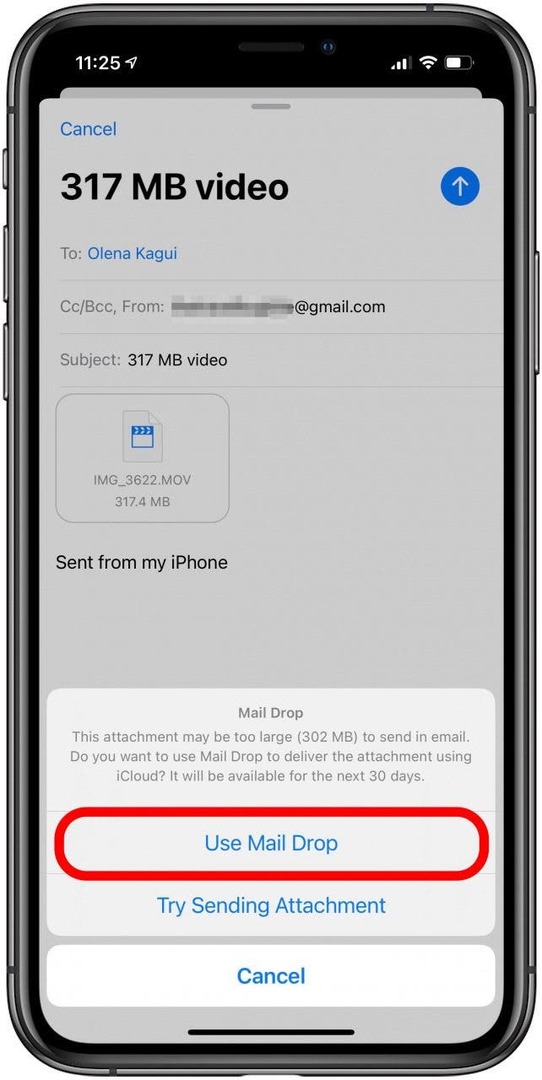
Başa dönüş
iCloud Bağlantısı Nasıl E-postayla Gönderilir
Dosyaları iCloud aracılığıyla paylaşmanın hızlı bir yolu, başka bir cihaza indirmek istediğiniz belirli dosyanın bağlantısını e-posta ile göndermektir.
- Paylaşmak istediğiniz dosyayı açın.

- Musluk Paylaş.

- Musluk iCloud Bağlantısını Kopyala. Dosyanız henüz iCloud'a yüklenmediyse bu biraz zaman alabilir.
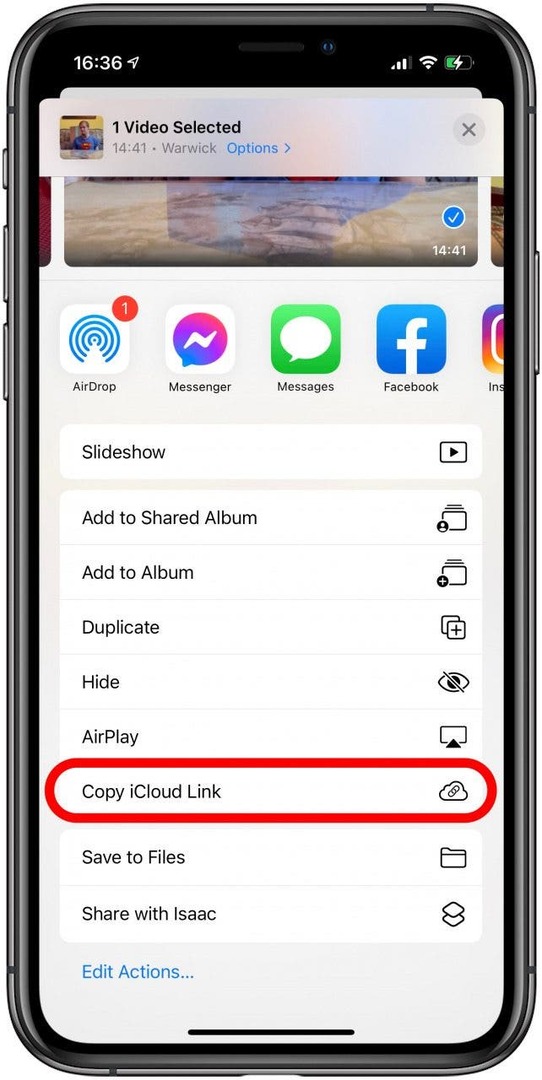
- Bağlantıyı yeni bir e-postaya, kısa mesaja veya sosyal medya ileticisine yapıştırın.
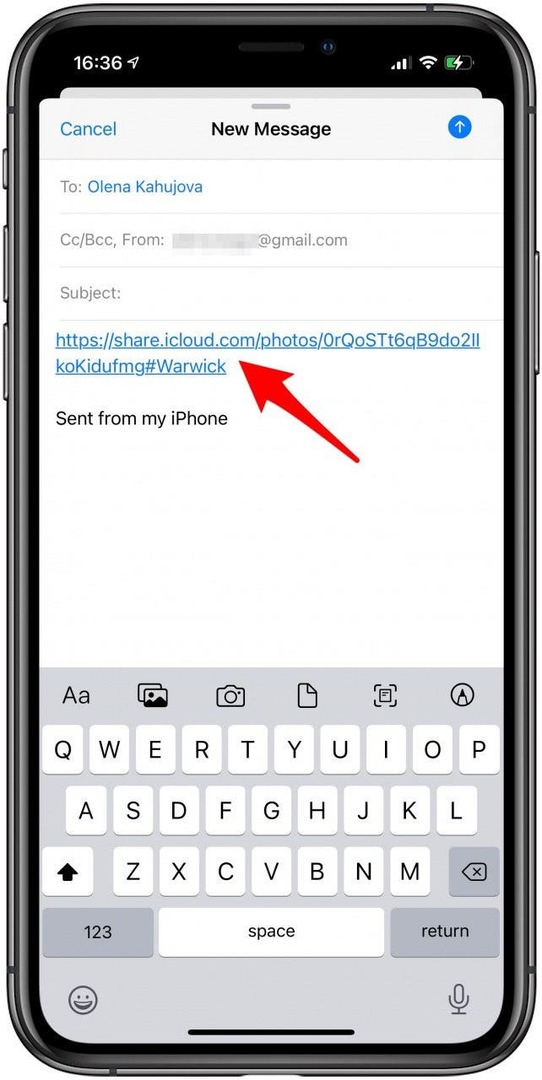
- Dosyayı indirmek için, paylaştığınız cihazdaki bağlantıyı açmanız gerekir.
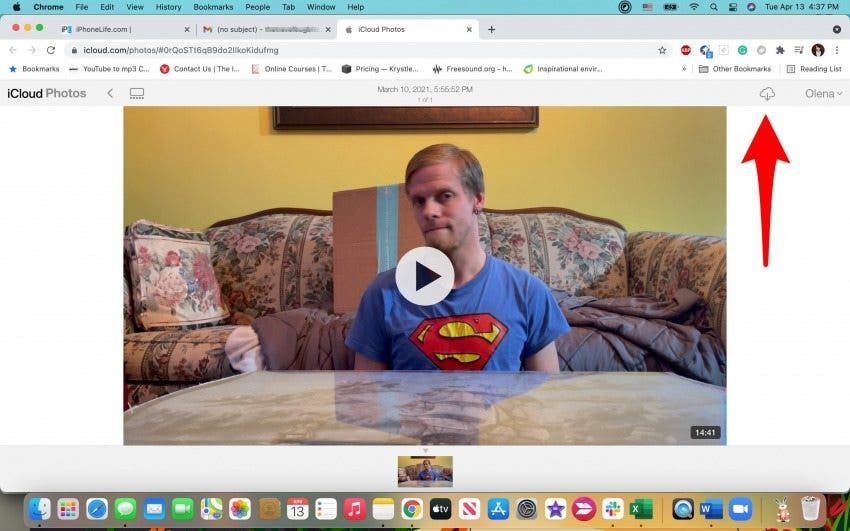
- Apple Kimliğinizle iCloud'a giriş yapın, videoya dokunun ve dosyayı indirin.
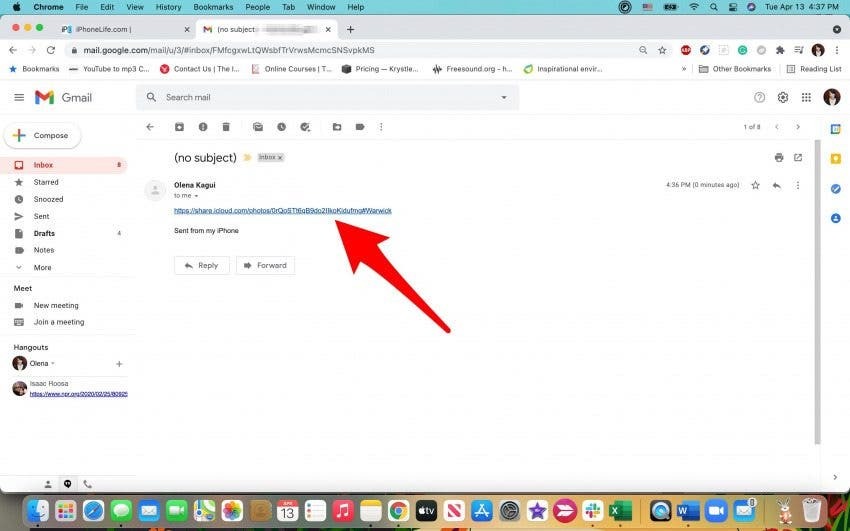
Filmleri iCloud'a nasıl göndereceğinizi merak ediyorsanız, bunu yapmak için yukarıdaki adımları takip edebilirsiniz. iCloud'unuzda yeterli alan olduğundan emin olun. her zaman yapabilirsin iCloud saklama alanı planınızı değiştirin veya kontrol et cihazınızda yer açmak için bu ipuçları.
Başa dönüş
iPhone'da Dosyaları Sıkıştır
Daha hızlı paylaşım veya 302 MB'den büyük dosyaları göndermek için Dosyalar uygulamasında sıkıştırabilirsiniz.
- Açık Dosyalar uygulaması.
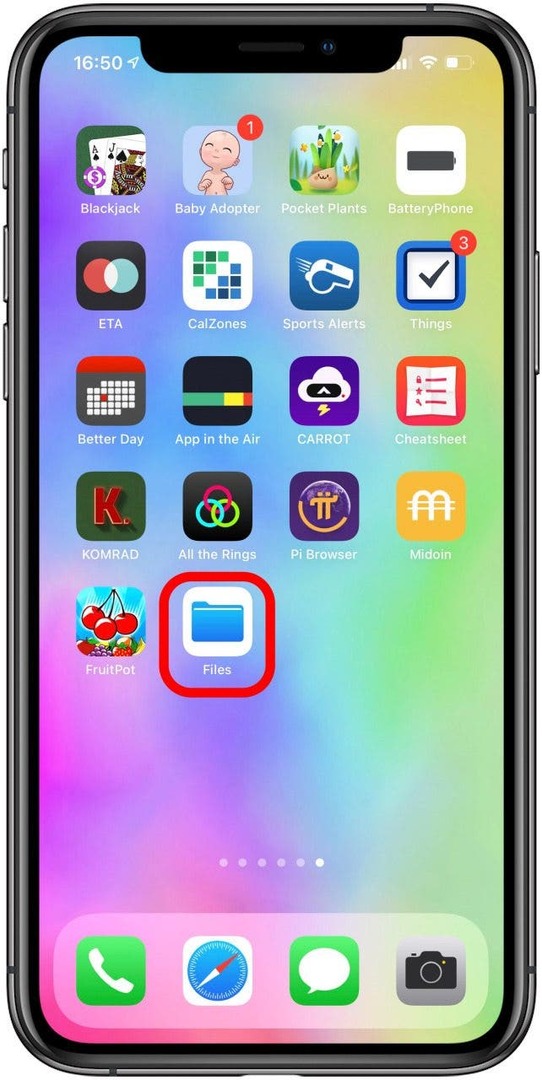
- Sıkıştırmak istediğiniz dosyayı bulun.
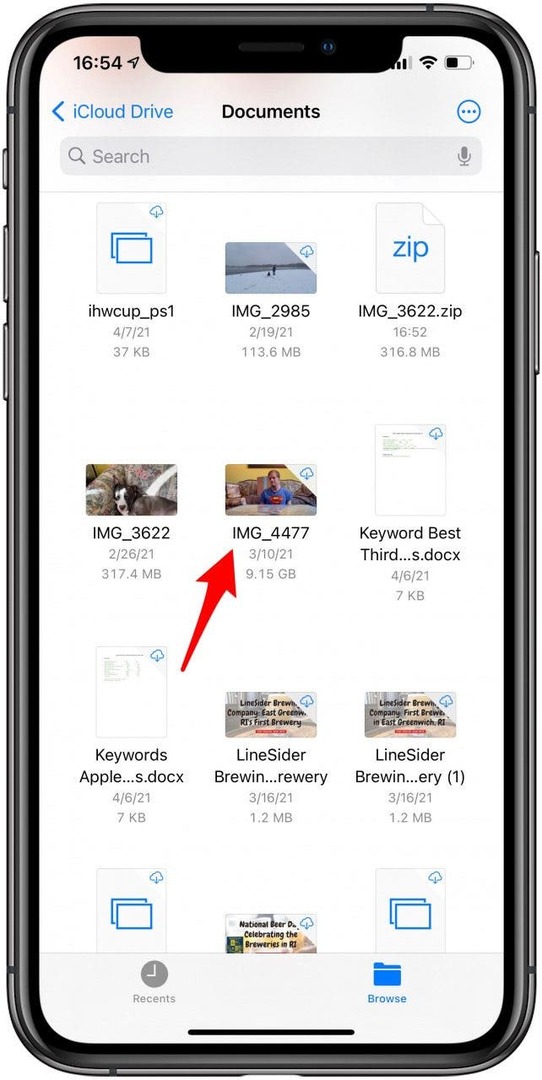
- Bir menü görünene kadar dosyaya dokunun ve basılı tutun. sonra dokunun Kompres.
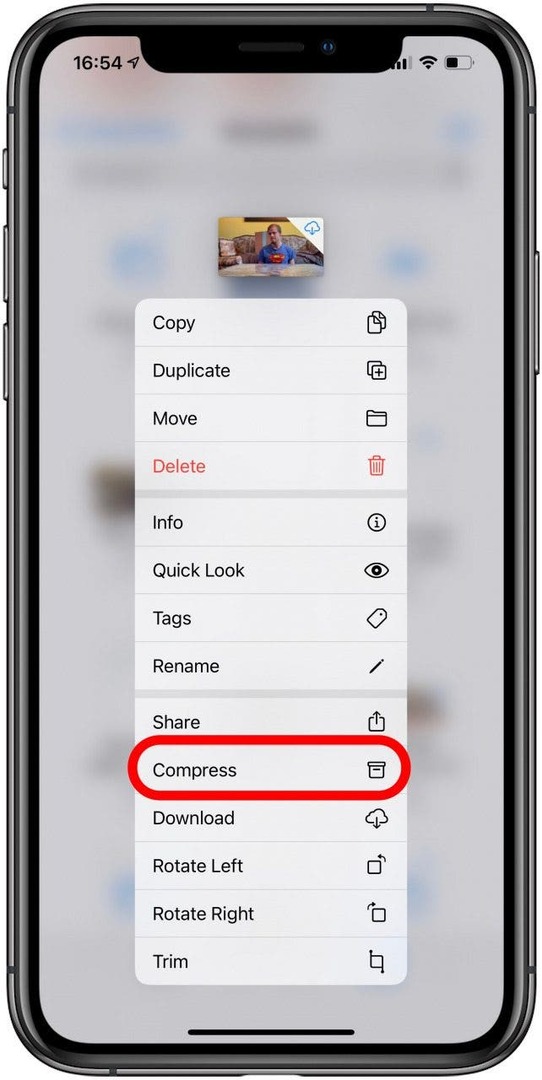
Fotoğraflar ve videolar genellikle Dosyalar uygulamanızda saklanmaz, ancak bunları oraya kaydedebilirsiniz:
- Dosyalar'a kaydetmek istediğiniz videoyu açın.

- Musluk Paylaş.

- Seçme Dosyalara Kaydet.
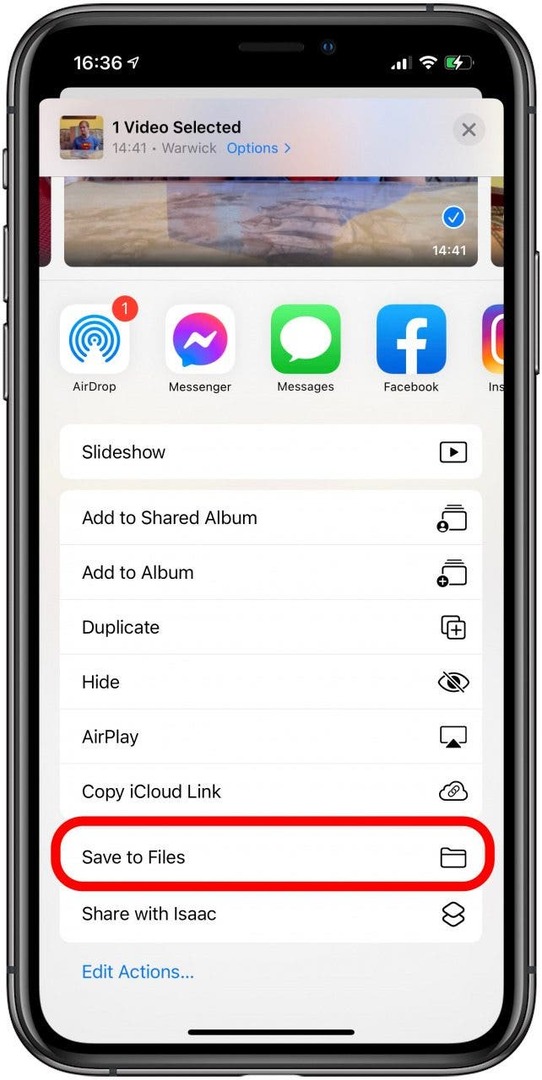
Başa dönüş
Daha Büyük Dosyaları Paylaşmak için Üçüncü Taraf Uygulamaları Kullanma
Merak ediyor olabilirsiniz, “Büyük video dosyalarını ücretsiz olarak nereye yükleyebilirim?” Göz önünde bulundurulması gereken birkaç seçenek var. tarafından oluşturulan bağlantıları kullanarak büyük video dosyalarını iPhone'dan nasıl göndereceğinizi öğrenin. OneDrive, DropBox, ve Google sürücü:
OneDrive
OneDrive harika çünkü 100 GB'a kadar ücretsiz depolama alanı sunuyor. sadece ihtiyacın var Bing Ödülleri'ne kaydolun. Kullanıcı başına ücretli planlar, ayda 5 ABD Doları karşılığında 5 TB veya 10 ABD Doları karşılığında sınırsızdır.
OneDrive'da daha büyük bir dosya paylaşmak için dosyaları Drive'a yükleyebilir ve ardından indirmek için web sitelerini başka bir cihazda kullanabilirsiniz. Veya e-posta yoluyla bir OneDrive bağlantısı oluşturup gönderebilirsiniz; bu, tıpkı iCloud bağlantısını göndermeye benzer.
DropBox
DropBox, 5 TB'a kadar depolayabileceğiniz ve hesabı üç kişiyle paylaşabileceğiniz ücretli bir hizmete sahipken ayda 12.5$, Şirket ayda 20 $ için sınırsız depolama sunuyor.
Ücretsiz sürüm yalnızca 2 GB alan sunar, ancak sunulan özel promosyondan yararlanabilirsiniz. 25 GB ücretsiz depolama alanı. Bu yalnızca yeni hesaplara sunulur, bu nedenle, halihazırda bir e-posta adresiniz varsa, farklı bir e-posta adresiyle yeni bir hesap açmayı düşünebilirsiniz.
Dosyaları DropBox'a yükleyebilir ve web sitesini kullanarak bunları başka bir cihaza indirebilir veya bir bağlantı gönderebilirsiniz.
Google sürücü
Gmail'de kaç MB gönderilebilir? Sadece 25 MB; bu, iPhone Mail uygulamasından çok daha az. Peki, ne kadar büyük bir e-posta gönderebilirsiniz? Google Drive kullanıyorsanız, Gmail aracılığıyla daha büyük dosyalara bağlantılar gönderebilirsiniz. Ücretsiz olarak 15 GB'a kadar Google Drive depolama alanı elde edebilirsiniz, bir Google telefonunuz veya Chromebook'unuz varsa potansiyel olarak daha fazla.
Ayrıca daha fazla depolama alanı için ödeme yapabilirsiniz. 100 GB aylık 1,99 ABD Doları, 200 GB aylık 2,99 ABD Doları, 2 TB aylık 9,99 ABD Doları ve 10 TB aylık 99,99 ABD Dolarıdır. 15 GB'lık depolama alanının tamamını zaten kullandıysanız, daha fazlasını elde etmek için her zaman yeni bir hesap açmayı düşünebilirsiniz.
Tıpkı iCloud, OneDrive ve DropBox'ta olduğu gibi, dosyaları daha büyük bir dosyayı paylaşmak istediğiniz cihaza doğrudan indirmek için Google Drive'ı kullanabilir veya e-posta yoluyla dosyanın bağlantısını gönderebilirsiniz. Bu yöntemi kullanmak, tam kaliteli videolar göndermenizi sağlar.
Başa dönüş
Artık büyük bir videoyu e-postayla nasıl göndereceğinizi biliyorsunuz! Ayrıca videoları nasıl AirDrop yapacağınızı ve ücretsiz üçüncü taraf uygulamalardan nasıl yararlanacağınızı da biliyorsunuz! Tüm bu yöntemler, büyük PDF'lere ve diğer dosya biçimlerine de uygulanabilir. Artık büyük dosyaları internet üzerinden nasıl aktaracağınızı bildiğinize göre, bazılarını denemeyi düşünün. RAW iPhone fotoğrafçılığı!